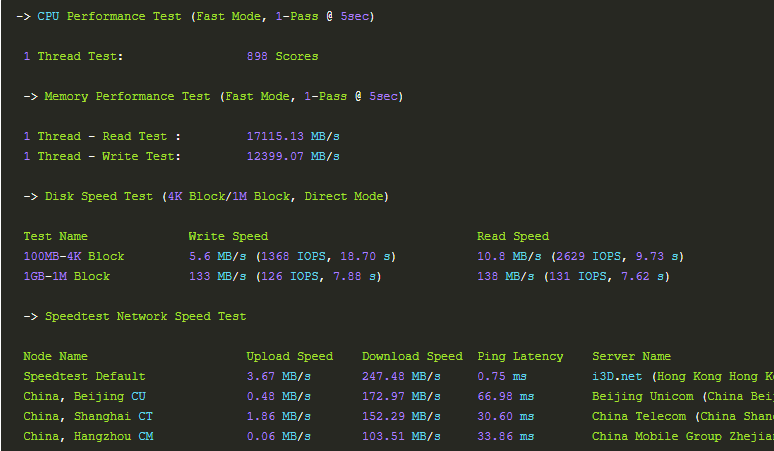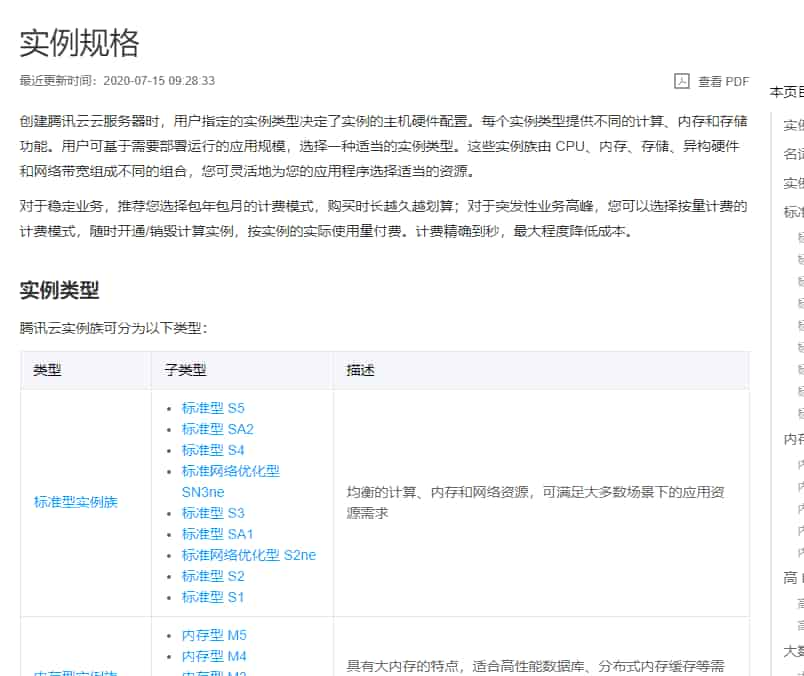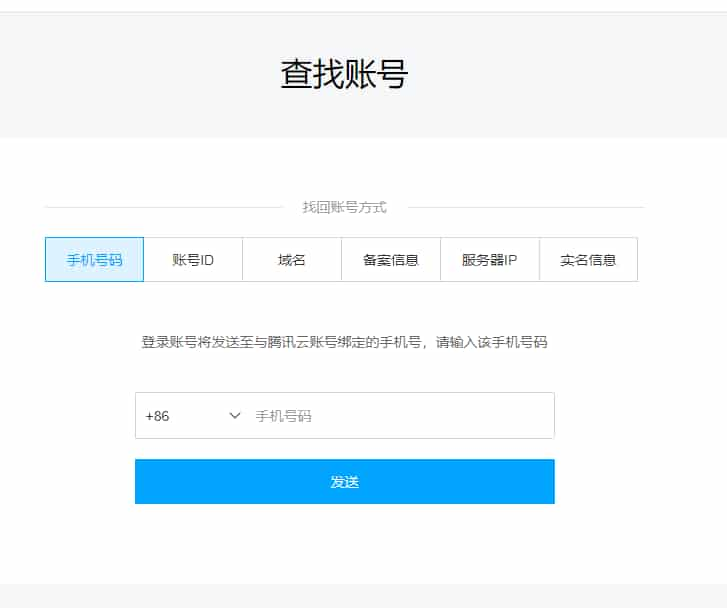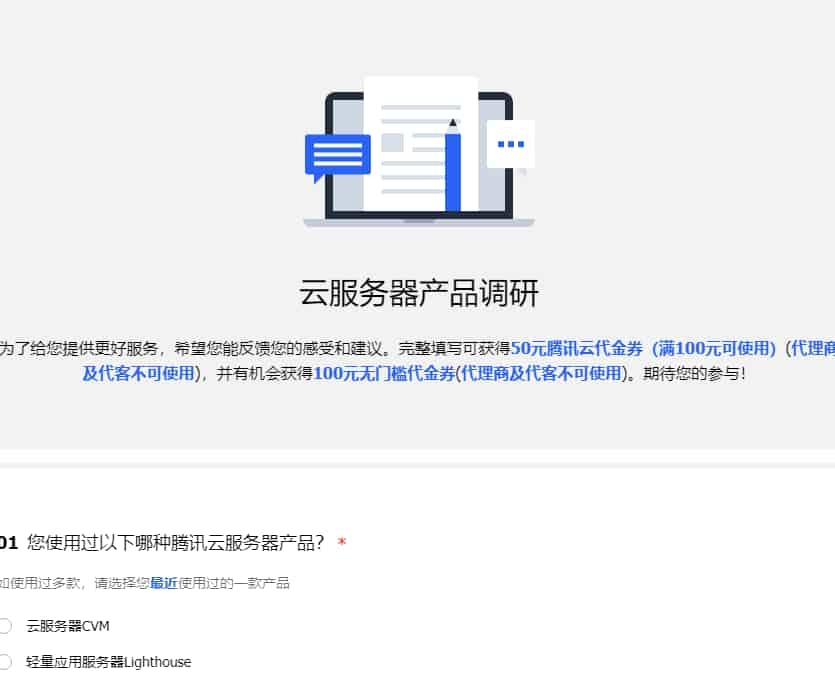腾讯云服务器仅支持导入RAW、VHD、QCOW2和VMDK格式的镜像文件,对于其他格式的镜像文件,需要进行格式转换再进行导入。

活动地址:2020年腾讯云618云聚惠
本文介绍使用qemu-img工具进行镜像文件的格式转换。
本地#Windows#系统
准备工作
下载qemu-img工具。
采用默认设置完成安装。本例中,安装路径为D:qemu。
配置环境变量
右击“此电脑”并选择“属性”,再从左侧导航栏中选择“高级系统设置”。
选择“高级”页签,并单击“环境变量”。
在系统变量中选择“Path”,再单击“编辑”。若没有“Path”,单击“新建”。
添加系统变量值:
如果是新建Path,在新建系统变量框内,添加Path变量,变量值为D:qemu。
如果是编辑Path,在编辑环境变量框内,单击“新建”,添加D:qemu。
测试环境变量
打开”Windows命令提示符”。键盘同时输入“Windows”和“R”。在运行对话框输入cmd。单击“确定”。
运行qemu-img –help,产生如下结果标示环境变量配置成功。
转换#镜像#格式
使用cd命令切换文件目录到源镜像文件所在位置。本例中使用cd D:convert。
运行qemu-img convert命令进行格式转换,完成转换后目标镜像在源镜像所在位置。
例如:qemu-img convert -f qcow2 -O vpc source.qcow2 target.vpc
参数含义qcow2源镜像文件格式vpc目标镜像文件格式source.qcow2源镜像文件名target.vpc目标镜像文件名
注意: “-O”其中O为大写。
本地Linux系统
下载qemu-img工具。
安装qemu-img工具。
若本地为Ubuntu操作系统,执行apt-get install qemu-utils。如本地为CentOS操作系统,执行yum install qemu-img。
执行qemu-img convert命令进行格式转换,完成转换后目标镜像在源镜像所在位置。
示例为qemu-img convert -f qcow2 -O vpc source.qcow2 target.vpc,其中,
qcow2:源镜像文件格式vpc:目标镜像文件格式source.qcow2:源镜像文件名target.vpc:目标镜像文件名-O:其中O为大写
常用镜像格式对应的qemu-img参数镜像格式qemu-img参数QCOW2qcow2QEDqedRAWrawVDIvdiVHDvpcVMDKvmdk